Mokhoa oa ho lokisa phoso ea ho kenya 0x800f0988 Windows 11
U ka khona ho rarolla phoso ea "Lintlafatso li hlolehile" ho hau Windows 11 PC e sebelisa litaelo tsena tse bonolo.
Joalo ka lioache, Microsoft e lokolla lintlafatso tsa morao-rao bakeng sa sistimi e sebetsang ea Windows. Leha ho le joalo, basebelisi ba bangata ba Windows ho boleloa hore ba na le bothata ba ho ntlafatsa sesebelisoa Windows 11 li na le khoutu e itseng ea phoso ea ho kenya - "0x800f0988".
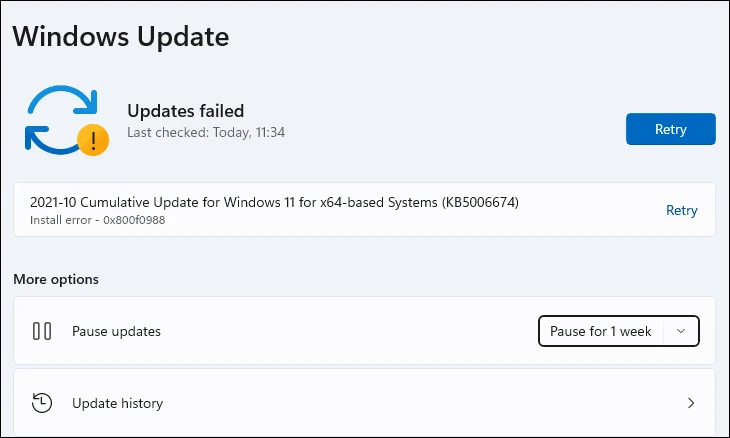
Ho hloleha ha ntlafatso hangata ho lokisoa habonolo ke Windows ka boeona, 'me ke ka seoelo e hlokang ho kenella ha motho. Empa ha ho joalo ka khoutu ena ea phoso.
Kaha ho ka ba le lintlha tse 'maloa tse thibelang sistimi ea hau ho nchafatsoa, o kanna oa hloka ho etsa ho feta e le 'ngoe ea litokiso tse thathamisitsoeng ka tlase.
1. Khoasolla le ho kenya apdeite ka letsoho
Microsoft e boetse e fana ka mokhoa oa ho kenya apdeite ea sesebelisoa sa hau sa Windows. Ka lebaka la seo, o tseba nomoro ea motheo ea tsebo bakeng sa ntlafatso, e ka fumanoang habonolo skrineng sa Windows Update sa app ea Litlhophiso sesebelisoa sa hau.
Ho khoasolla apdeite ka bowena, leba webosaeteng ea semmuso ea Microsoft Update Index Catalog.update.microsoft.com ho sebelisa sebatli seo u se ratang haholo.
E latelang, kenya nomoro ea KB ea ntlafatso eo u batlang ho e khoasolla bareng ea ho batla e letsohong le letona la leqephe la webo ebe o tobetsa kena ho etsa patlo.
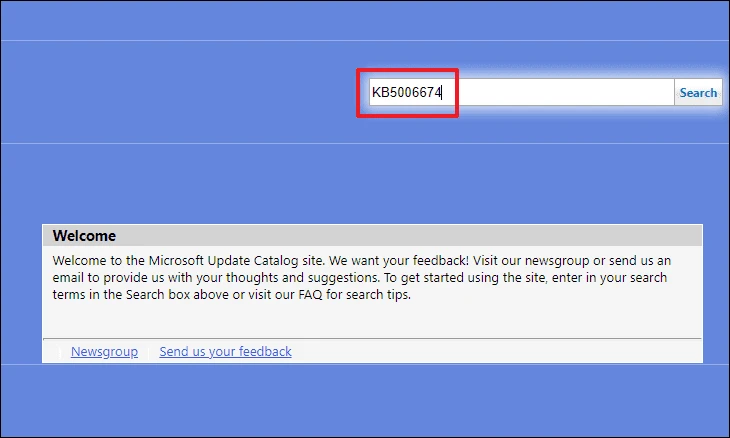
Joale, lethathamo la lintlafatso tse fumanehang tse tsamaellanang le nomoro ea motheo ea tsebo li tla tlatsoa. Ho fumana lintlha tse ling mabapi le sephutheloana sa ntlafatso, tobetsa sehlooho sa eona. Sena se tla bula fensetere e fapaneng ea sebatli skrineng sa hau.
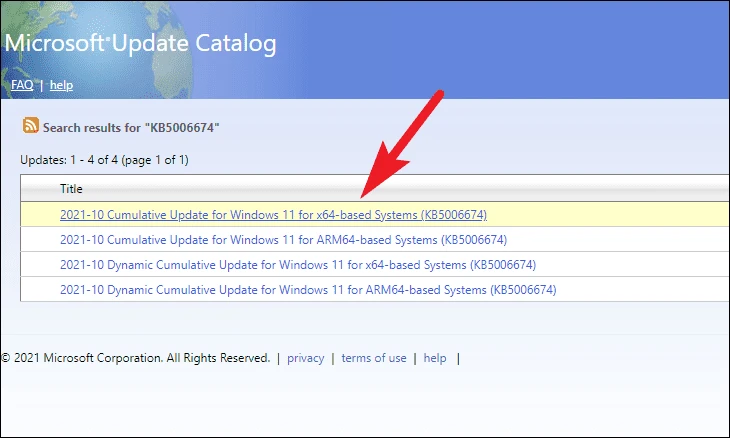
U ka ithuta ho eketsehileng ka ntjhafatso, litekanyetso tsa eona, lihlahisoa tse tšehelitsoeng, le lipuo tse tšehetsoeng ke sephutheloana sa ntlafatso. U ka boela ua ea ho tab e amehang ho ithuta haholoanyane ka lisebelisoa tsa ho kenya, lintlha tsa sephutheloana, le tse ling.
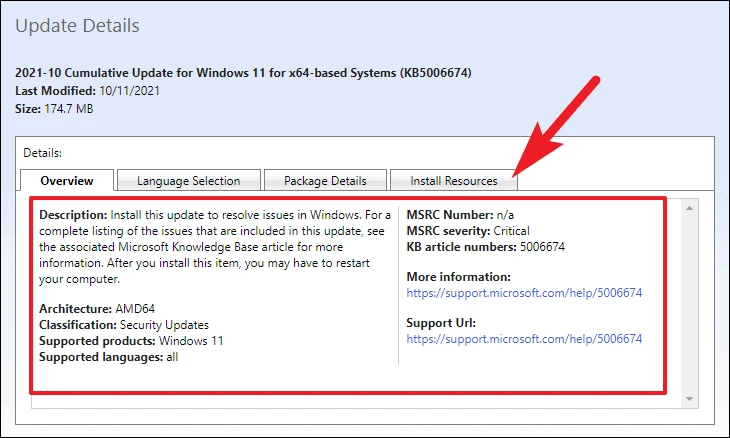
Ho khoasolla sephutheloana se itseng sa ntlafatso, tobetsa konopo ea Khoasolla lehlakoreng le letona la mola ka mong. Sena se tla bula fensetere e fapaneng ea sebatli skrineng sa hau.

E latelang, tobetsa ka ho le letona ho sehokelo se fensetereng, ebe u khetha khetho ea "Save Link As" ho tsoa ho menyu ea litaba.
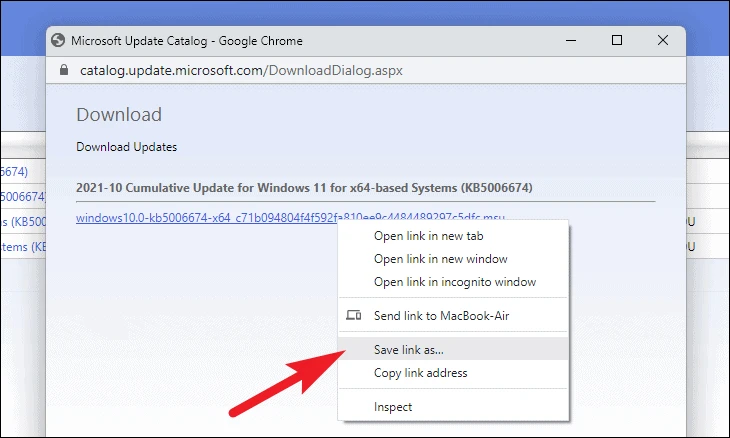
E latelang, khetha bukana eo u e batlang ebe u tobetsa konopo ea Boloka ho khoasolla sephutheloana sa Windows Update khomphuteng ea hau. Hang ha u se u entse khetho ea hau, download ea hau e lokela ho qala ka motsotsoana.
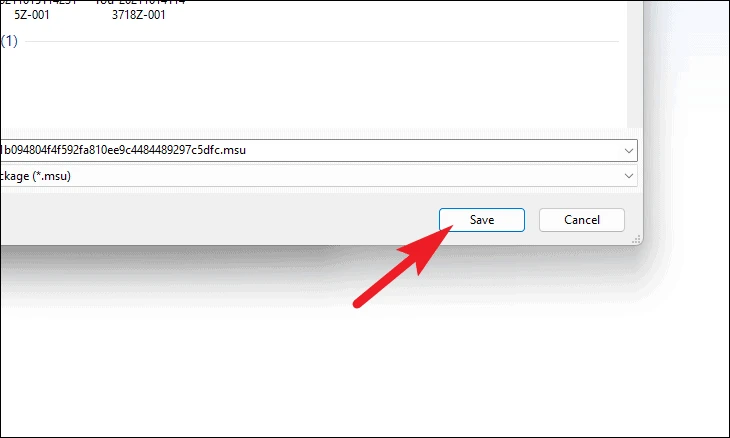
Ha e se e jarollotsoe, leba bukeng ea hau ea ho jarolla ea kamehla ebe u tobetsa habeli faeleng ea sephutheloana ho e tsamaisa.
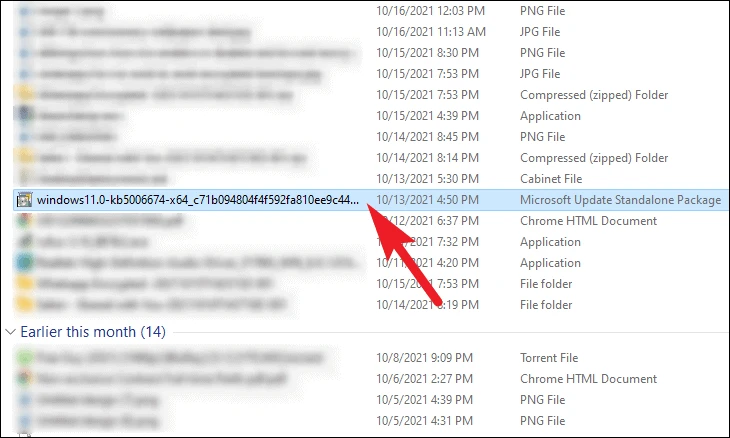
Ebe, Windows Update Standalone Installer e tla lokisa sisteme bakeng sa ho kenya mme sena se ka nka metsotso e seng mekae kapa ho feta. Hang ha apdeite e se e loketse ho kengoa, ho tla hlaha molaetsa skrineng ho netefatsa ho kengoa; Tobetsa konopo ea E ho tsoela pele.
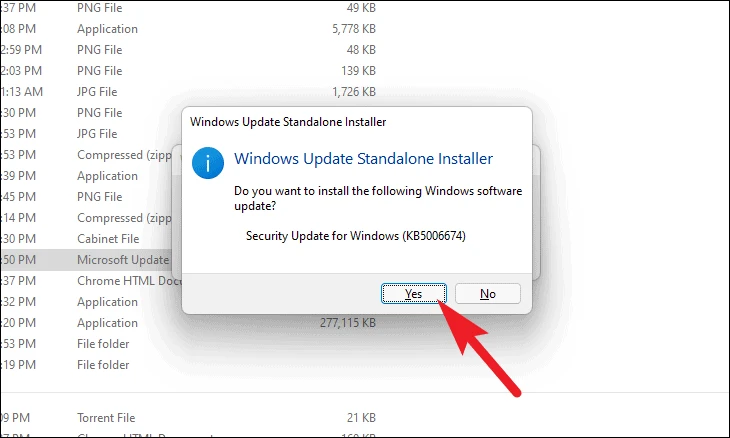
Package Installer e se e tla qala ho kenya apdeite ea Windows komporong ea hau, emela hore ts'ebetso e phethe.
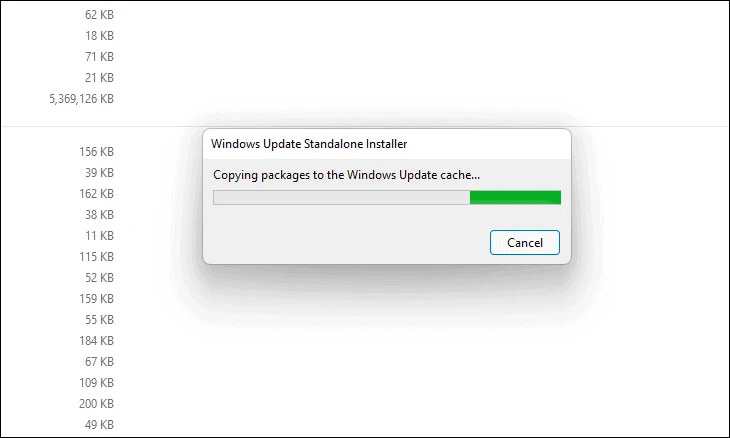
Hang ha ts'ebetso e phethiloe, ho itšetlehile ka mofuta oa ntlafatso, u ka 'na ua kōptjoa ho qala mochine hape. Etsa sena ho phethela ntlafatso.
2. Matha DISM Tool le Windows Terminal
DISM e emetse Image Deployment and Management Service. Ke sesebelisoa sa mohala oa taelo se sebelisetsoang Windows Image Service. E na le palo e kholo ea lits'ebetso, leha ho le joalo, tabeng ena, e tla sebelisoa ho tsosolosa bophelo bo botle ba setšoantšo sa Windows se sebelisoang hona joale tsamaisong ea hau.
Ho etsa sena, bula Windows Search ho "taskbar" ea sesebelisoa sa hau ebe u thaepa Terminal. Ebe, tobetsa ka ho le letona ho phanele ea Windows Terminal ebe u khetha khetho ea Matha e le motsamaisi ho tsoa ho menyu ea litaba.
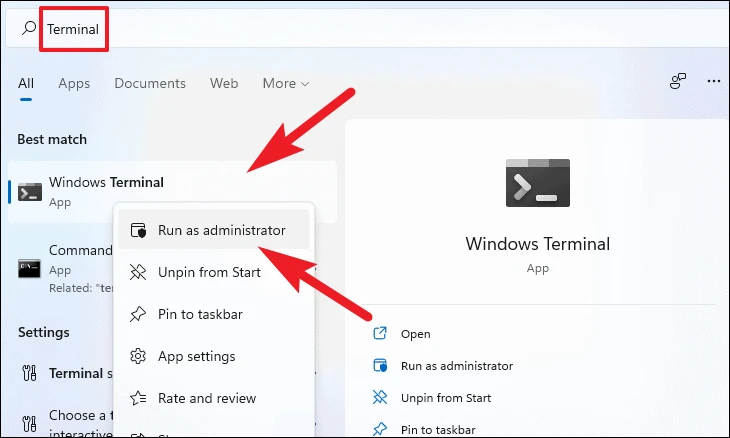
Kamora moo, fensetere ea UAC (User Account Control) e tla hlaha skrineng sa hau. Haeba u sa kena ka ak'haonte ea motsamaisi, fana ka lintlha tsa e 'ngoe. Ho seng joalo, tobetsa konopo ea "Ee".
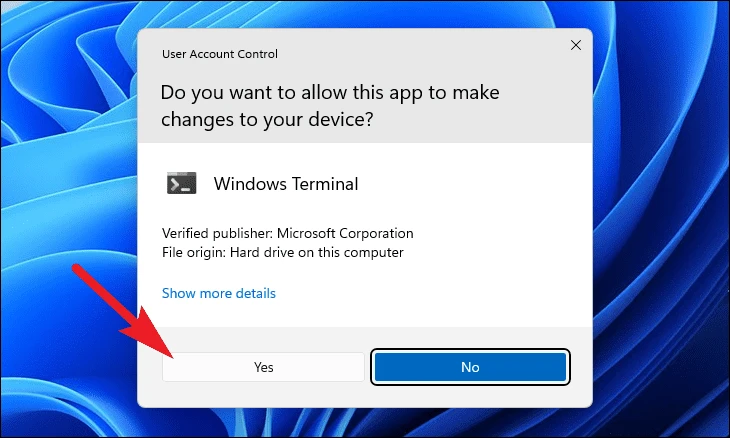
E latelang, ho tsoa fensetereng ea Terminal, tobetsa letšoao la carat (motsu o shebileng tlase) ebe u khetha khetho ea "Command Prompt". Ho seng jwalo, o ka boela wa tobetsa kgaoletso Ctrl+ battlefield+ 2 Ho bula tab ya Command Prompt.
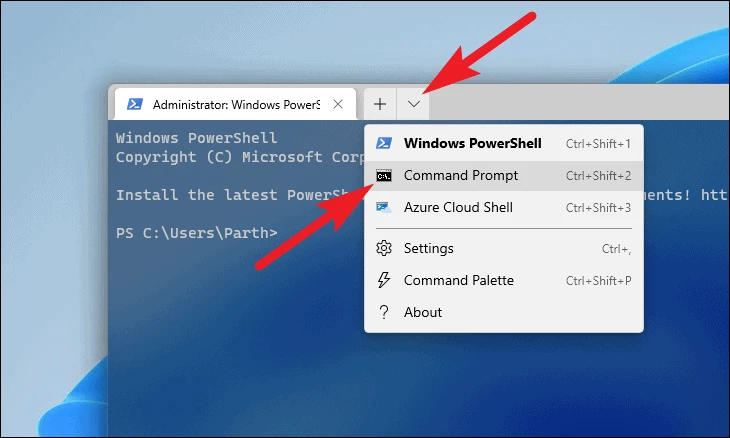
Joale, thaepa kapa kopitsa / beha taelo e latelang ebe o otla Enter ho keyboard ea hau.
dism /online /cleanup-image /startcomponentcleanup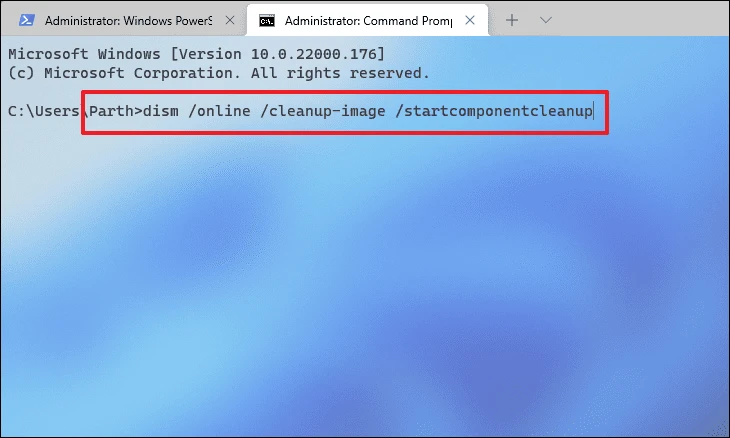
Ts'ebetso e ka nka metsotso e seng mekae ho phetheha. Ho kgothaletswa hore o se ke wa sitisa tshebetso. Hang ha o qetile, o tla fumana molaetsa o bolelang seo.
3. Tlosa lipuo tse ling
Ka lebaka la setsi se seholo sa basebelisi ba Windows, sistimi ea ts'ebetso e ts'ehetsa lipuo tse fapaneng molemong oa basebelisi. Leha ho le joalo, ho ka 'na ha e-ba le monyetla oa hore puo ea kamehla / tlatsetso e baka bothata.
Ho ntša pakete ea puo, leba ho Settings app ho tsoa ho Start menu. Ho seng jwalo, o ka boela wa tobetsa kgaoletso Lifensetere+ Iho keyboard ho bula fensetere ea litlhophiso.
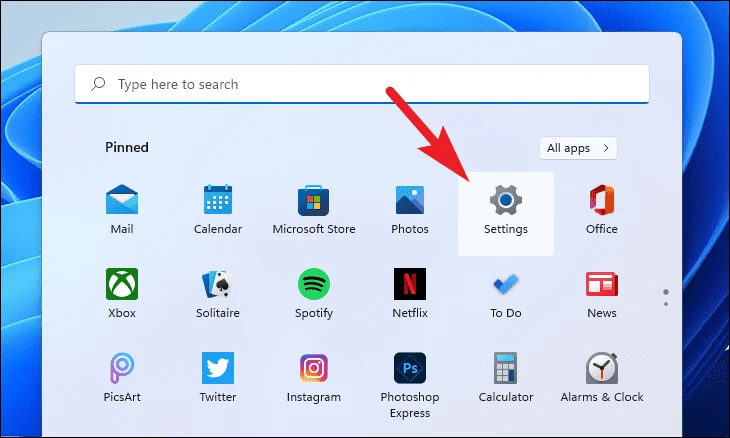
E latelang, tobetsa ho Nako le Puo tab e fumanehang ka lehlakoreng le letšehali la fensetere ea Litlhophiso.
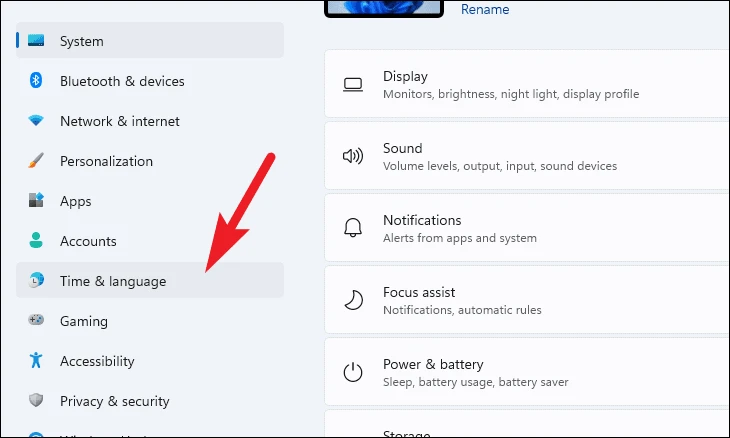
E latelang, tobetsa konopo ea "Puo le Sebaka" e ka letsohong le letona la fensetere.
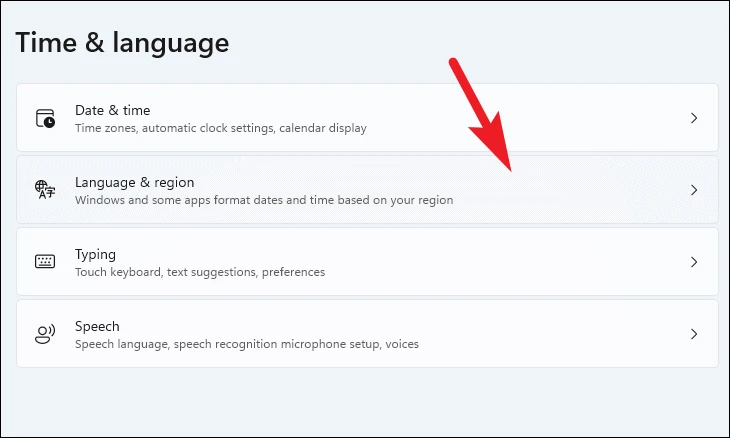
Ka mor'a moo, fumana lebokose la puo ea tlatsetso tlas'a karolo ea Puo 'me u tobetse letšoao la ellipsis (matheba a mararo a rapameng). E latelang, khetha khetho ea "Tlosa" lethathamong le felletseng.
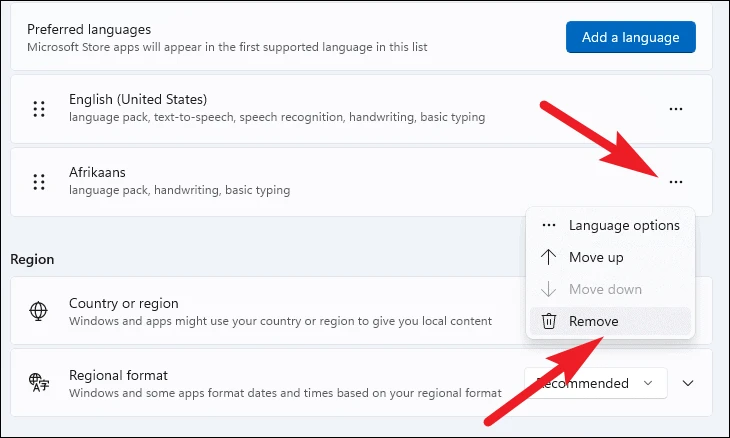
Hang ha e se e e-na le eona, qala komporo ea hau bocha ho tsoa ho Start menu ebe u leka ho kenya sephutheloana sa ntlafatso hape.
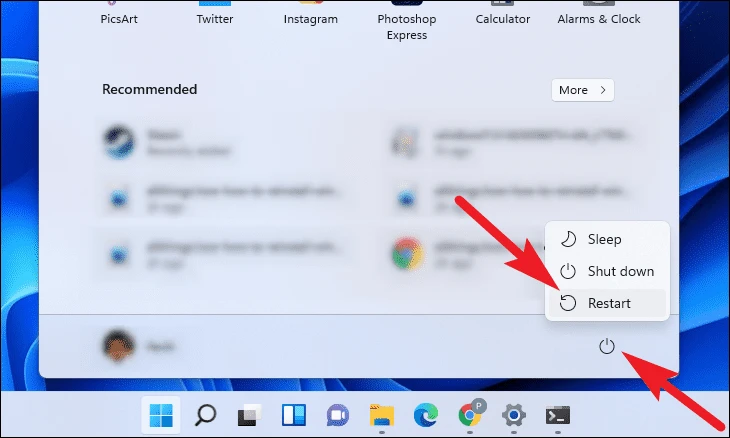
5. E se nang letho Windows Update Cache
Ho hlakola cache ea Windows Update ho ka boela ha rarolla mathata a bakoang ke faele ea ntlafatso e senyehileng kapa e senyehileng. Le hoja tharollo e batla e tloaelehile, e ka sebetsa haholo.
Ho etsa sena, tobetsa Ctrl+ battlefield+ Esc Shortcut ho PC ea hau e hlahisa Task Manager. Ka mor'a moo, tlanya ho File tab e fumanehang k'honeng e ka holimo le letšehali ea fensetere. Ka mor'a moo, tobetsa konopo ea "Matha mosebetsi o mocha".
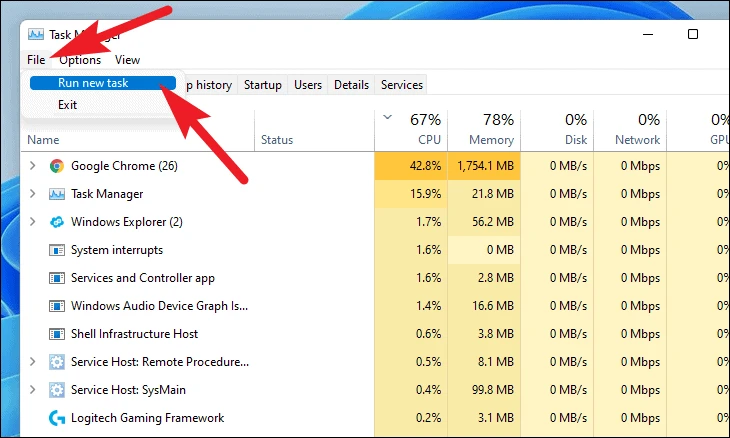
E latelang, ho tsoa fensetereng ea Create New Task, thaepa wt.exe Tobetsa lebokose la ho hlahloba pele ho "Etsa mosebetsi ona ka litokelo tsa tsamaiso". Joale, tobetsa OK ho bula Windows Terminal.
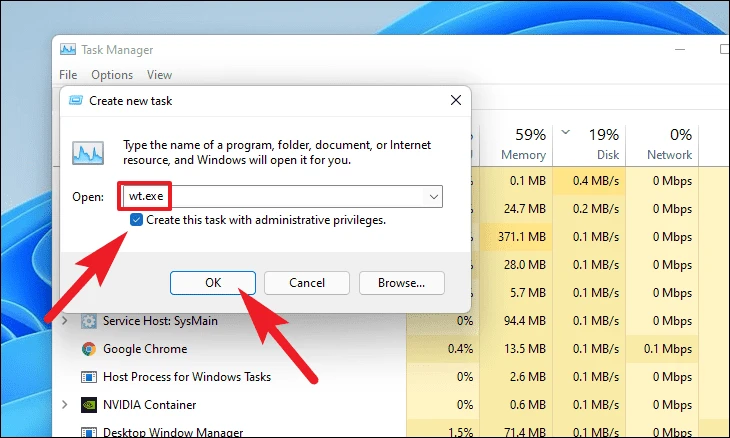
Joale, ho tsoa fensetereng ea Terminal, tobetsa letšoao la carat (motsu o shebileng tlase) ebe u khetha khetho ea Command Prompt. Ho seng jwalo, o ka boela wa tobetsa kgaoletso Ctrl+ battlefield+ 2keyboard ho e bula.
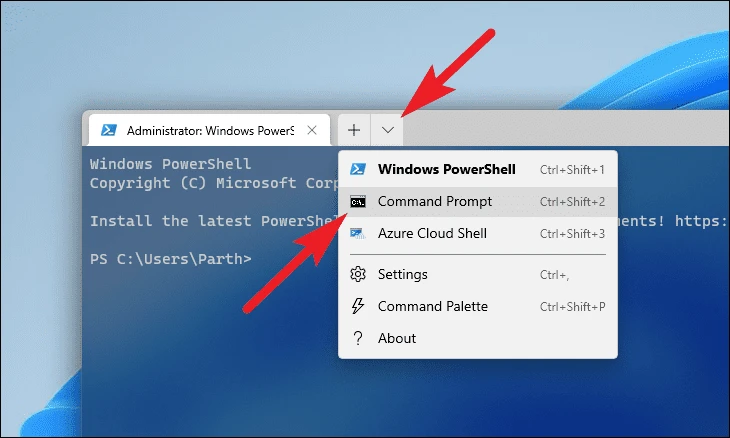
E latelang, thaepa kapa kopitsa + ho beha taelo e latelang ka bonngoe ebe o tobetsa kenaHo emisa lits'ebeletso tse amanang le Windows Update.
net stop bits
net stop wuauserv
net stop cryptsvc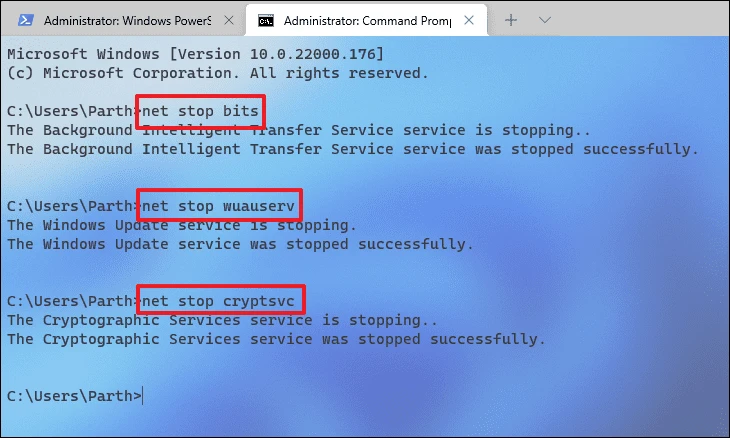
Hang ha litšebeletso li emisitsoe, hlahisa ts'ebeliso ea Run Command ka ho tobetsa Win + R shortcut ho keyboard ea hau ebe u thaepa kapa u kopitse le ho beha lenane le latelang, ebe o tobetsa. kena lebokoseng.
C:\windows\SoftwareDistribution\Download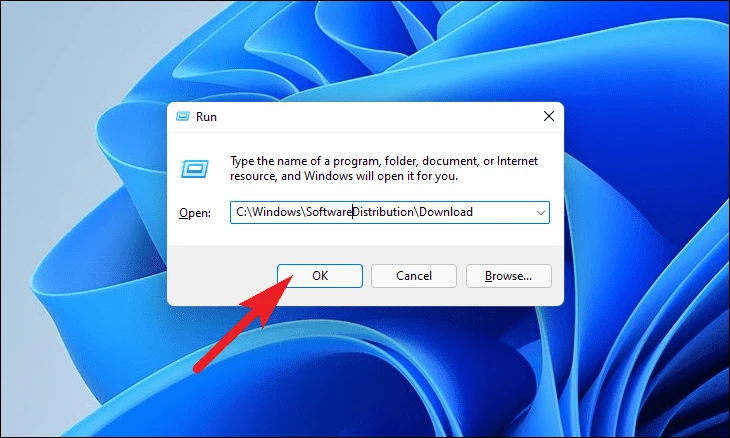
E latelang, ho tsoa fensetereng ea mofuputsi, khetha lifaele tsohle ka ho tobetsa Ctrl+ A Ebe o e hlakola ka ho sa feleng ka ho tobetsa kgaoletso battlefield+ hlakola lebokoseng.
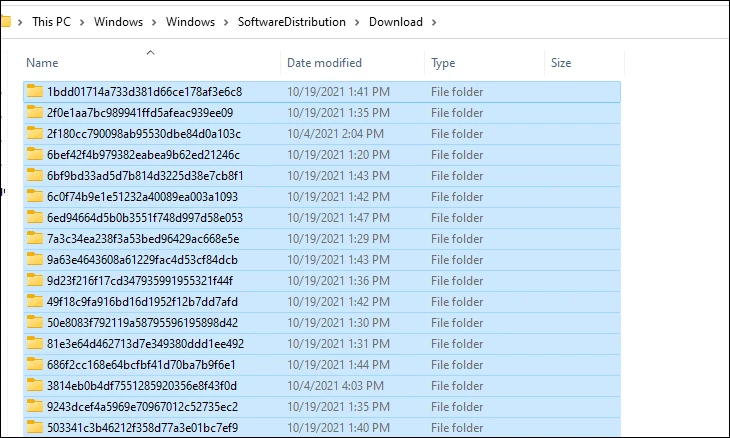
Ebe, tobetsa "SoftwareDistribution" directory ho tsoa bareng ea aterese.
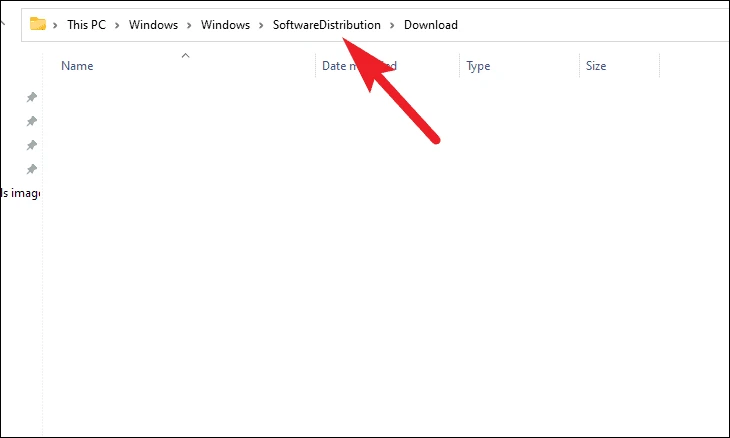
E latelang, tobetsa foldareng ea "DataStore".
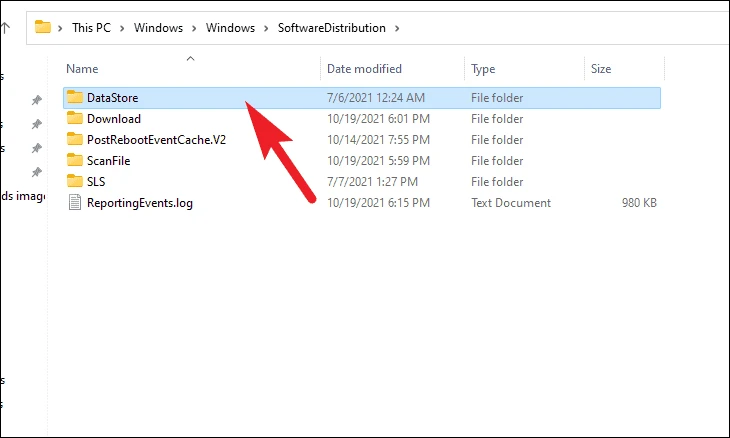
Joale, khetha lifaele le lifoldara tsohle ka ho tobetsa Ctrl+ A ho keyboard ebe o e hlakola ka ho sa feleng ka ho tobetsa battlefield+ hlakola lebokoseng.
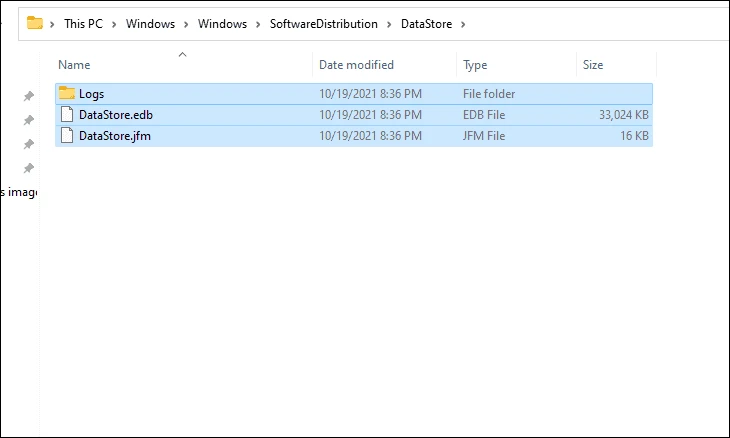
Qetellong, khutlela fensetereng e phahameng ea Command Prompt, 'me u thaepe kapa u kopitse le ho beha taelo e latelang ka bonngoe ebe u otla Enter ho qala litšebeletso tseo u li holofalitseng pejana.
net start bits
net start wuauserv
net start cryptsvc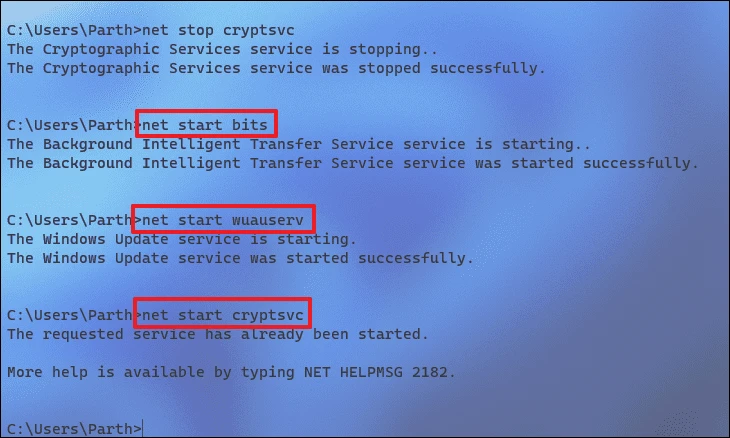
Ka mor'a moo, qala Windows PC ea hau hape ho tloha ho Start Menu 'me u leke ho kenya ntjhafatso hape ho bona hore na bothata bo rarollotsoe.
6. Etsa ntlafatso ea sebaka
Haeba tse ling kaofela li hloleha, u ka lula u ntlafatsa sebakeng sa hau ho mofuta oa morao-rao oa Windows ntle le ho ama lifaele le lifoldara tsa hau. Leha ho le joalo, ho etsa joalo, o tla hloka tsa morao-rao Windows 11 ISO.
ho bala: Mokhoa oa ho khoasolla Windows 11 ISO
Kamora ho fumana Windows 11 faele ea ISO, tobetsa ka ho le letona faeleng ea ISO ebe u khetha khetho ea Mount Disk ho tsoa ho menyu ea litaba.
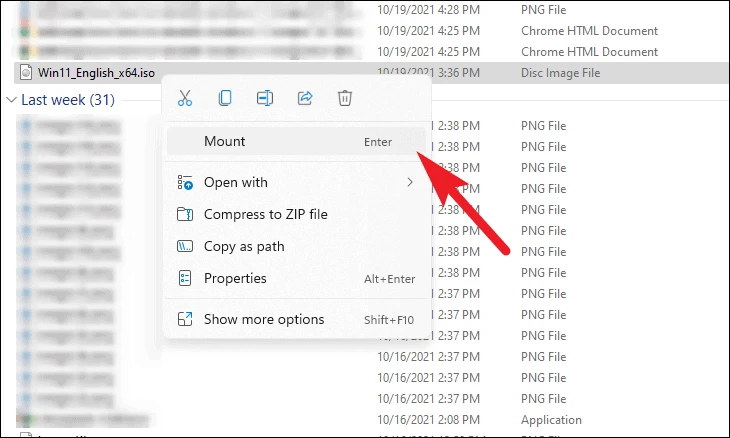
Joale, leba ho 'PC ena' 'me u tobetse habeli ho drive e kentsoeng ho sebetsa Windows 11 setup.
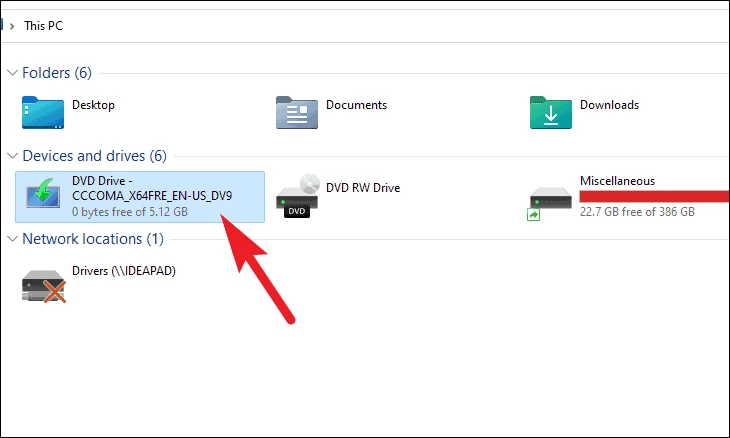
Kamora moo, fensetere ea UAC (User Account Control) e tla hlaha skrineng sa hau. Kenya lintlha tsa hau tsa molaoli haeba ha joale ha o so kene ka ak'haonte ea motsamaisi. Ho seng joalo, tobetsa feela konopo ea "E" ho tsoela pele.
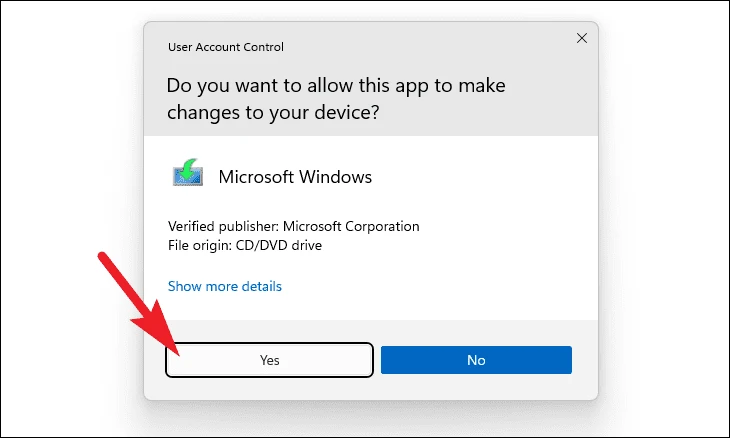
Ebe, ho tsoa fensetereng ea ho seta ea Windows 11, tobetsa konopo e latelang e k'honeng e ka tlase ho le letona.
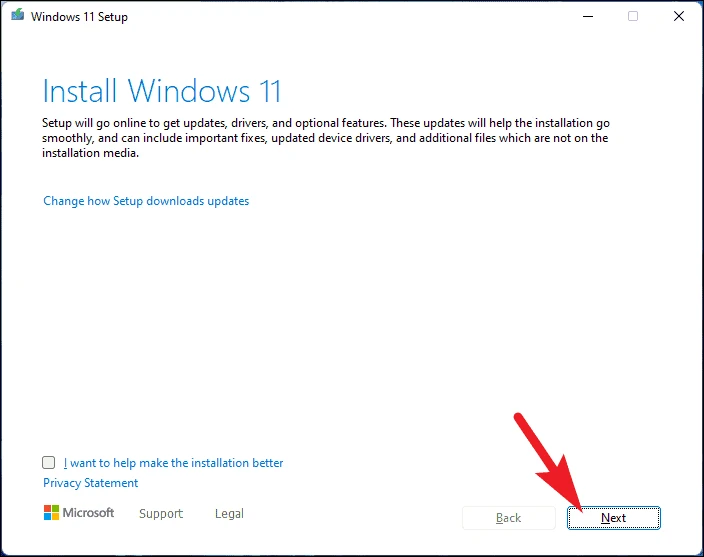
Ka mor'a moo, setup se tla hlahloba lintlafatso. Ho ka 'na ha nka nako, ema ha ho seta ho khoasolla lisebelisoa tsa morao-rao ho tsoa ho li-server tsa Microsoft.
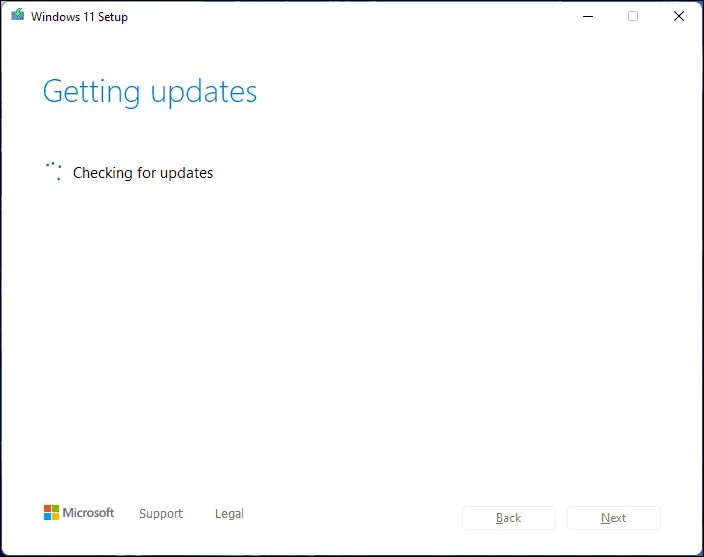
E latelang, bala Tumellano ea License ea Mosebelisi ea Microsoft ebe o tobetsa konopo ea Amohela.
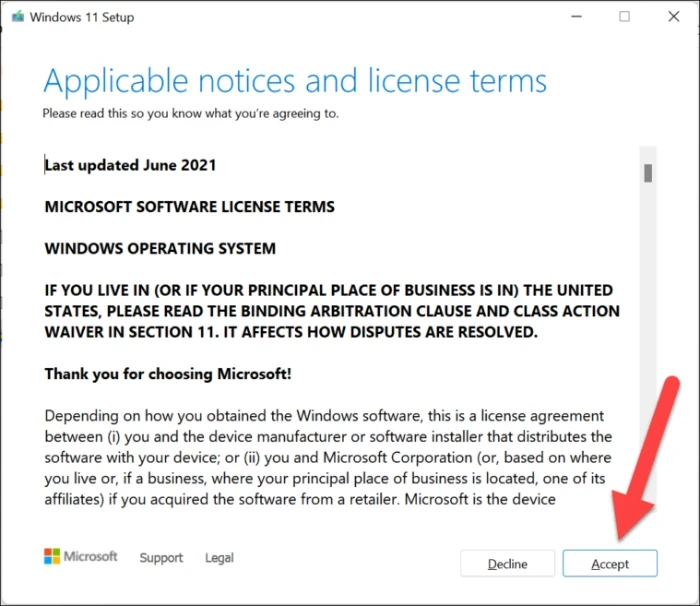
Kamora moo, wizate ea ho instola Windows e se e tla itlhophisa ho kenya mofuta oa morao-rao oa sistimi e sebetsang sesebelisoa sa hau. Ka kopo ema ha ts'ebetso e ntse e tsoela pele ka morao.
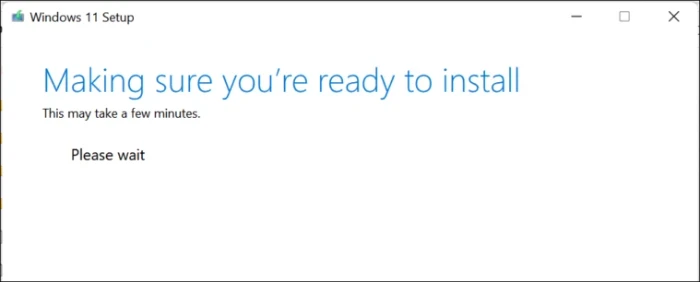
Qetellong, skrineng se latelang, wizate ea ho seta e tla thathamisa mofuta oa Windows oo u ka o kenyang komporong ea hau hammoho le khetho ea kamehla ea ho boloka lifaele le lits'ebetso tsa hau. Tobetsa konopo ea Instalar ho qala ho instola.
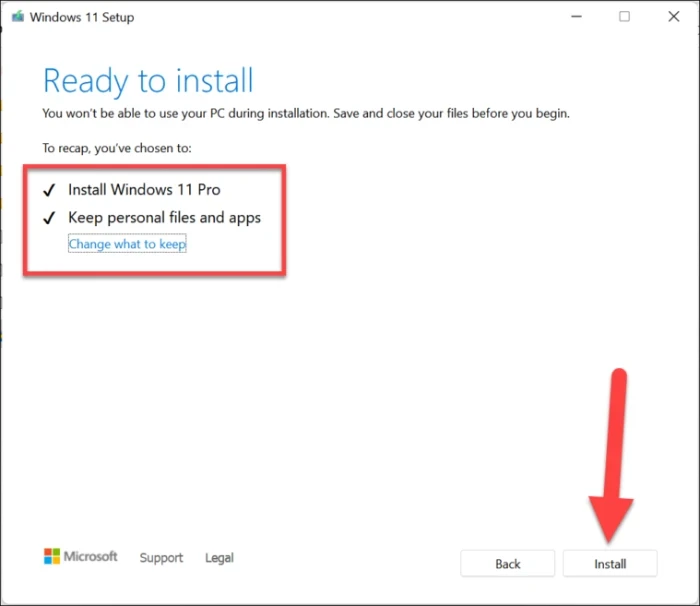
Ke hore, e 'ngoe ea litharollo tsena e tla sebetsa sesebelisoa sa hau ho lokisa phoso ea ntlafatso,' me u tla be u khutlile ho amohela le ho kenya liapdeite komporong ea hau ka nako leha e le efe.









